ການແລກປ່ຽນເງິນລະຫວ່າງລະບົບການຈ່າຍເງິນແຕກຕ່າງກັນມັກຈະກໍ່ໃຫ້ເກີດບັນຫາແມ່ນແຕ່ຜູ້ໃຊ້ທີ່ມີປະສົບການ. ສະຖານະການນີ້ຍັງມີຄວາມກ່ຽວຂ້ອງໃນເວລາທີ່ໂອນຈາກກະເປົາ Yandex ກັບ WebMoney.
ພວກເຮົາໂອນເງິນຈາກ Yandex.Money ໄປ WebMoney
ມັນບໍ່ມີຫລາຍວິທີໃນການແລກປ່ຽນລະຫວ່າງລະບົບເຫລົ່ານີ້, ແລະລະບົບຫລັກຈະຖືກປຶກສາຫາລືຂ້າງລຸ່ມນີ້. ຖ້າ ຈຳ ເປັນ, ພຽງແຕ່ຖອນເງິນຈາກກະເປົາ Yandex, ອ້າງອີງໃສ່ບົດຄວາມຕໍ່ໄປນີ້:
ອ່ານເພີ່ມເຕີມ: ພວກເຮົາຖອນເງິນຈາກບັນຊີໃນ Yandex
ວິທີທີ່ 1: ບັນຊີເຊື່ອມໂຍງ
ຕົວເລືອກທົ່ວໄປແລະເປັນທີ່ຮູ້ຈັກດີທີ່ສຸດ ສຳ ລັບການໂອນເງິນລະຫວ່າງລະບົບຕ່າງໆແມ່ນການເຊື່ອມໂຍງບັນຊີ. ຜູ້ໃຊ້ຕ້ອງມີກະເປົາເງິນໃນທັງສອງລະບົບແລະປະຕິບັດຕາມຂັ້ນຕອນດັ່ງຕໍ່ໄປນີ້:
ຂັ້ນຕອນທີ 1: ບັນຊີເຊື່ອມໂຍງ
ເພື່ອເຮັດ ສຳ ເລັດຂັ້ນຕອນນີ້, ທ່ານ ຈຳ ເປັນຕ້ອງເຂົ້າເວັບໄຊທ໌ WebMoney ແລະເຮັດດັ່ງຕໍ່ໄປນີ້:
ເວບໄຊທ໌ WebMoney ຢ່າງເປັນທາງການ
- ເຂົ້າສູ່ລະບົບບັນຊີສ່ວນຕົວຂອງທ່ານແລະກົດເຂົ້າໃນລາຍການບັນຊີທົ່ວໄປ "ເພີ່ມໃບເກັບເງິນ".
- ຢູ່ໃນເມນູທີ່ປະກົດຂຶ້ນ, ເລື່ອນໄປຫາສ່ວນ ເຄື່ອງມືອີເລັກໂທຣນິກ ແລະໃນລາຍຊື່ທີ່ເປີດ, ເລືອກ Yandex.Money.
- ໃນ ໜ້າ ໃໝ່, ເລືອກ Yandex.Money ຈາກພາກສ່ວນ "ກະເປົາອີເລັກໂທຣນິກຂອງລະບົບຕ່າງກັນ".
- ຢູ່ໃນປ່ອງຢ້ຽມທີ່ເປີດ, ໃສ່ ໝາຍ ເລກ Yandex.Wallet ແລ້ວກົດ ສືບຕໍ່.
- ຂໍ້ຄວາມຈະຖືກສະແດງເຊິ່ງຊີ້ບອກເຖິງການເລີ່ມຕົ້ນທີ່ປະສົບຜົນ ສຳ ເລັດຂອງການປະຕິບັດງານຂອງເອກະສານຄັດຕິດ. ປ່ອງຢ້ຽມດັ່ງກ່າວຍັງມີລະຫັດ ສຳ ລັບການປ້ອນເຂົ້າໃນ ໜ້າ Yandex.Money ແລະການເຊື່ອມຕໍ່ກັບລະບົບທີ່ທ່ານຕ້ອງການເປີດ.
- ໃນ ໜ້າ ເວັບ Yandex.Money, ຊອກຫາຮູບສັນຍາລັກທີ່ຢູ່ເທິງສຸດຂອງ ໜ້າ ຈໍທີ່ມີຂໍ້ມູນກ່ຽວກັບເງິນທຶນທີ່ມີຢູ່, ແລະກົດທີ່ມັນ.
- ບັນຊີລາຍຊື່ທີ່ປາກົດຈະມີການປະກາດກ່ຽວກັບການເລີ່ມຕົ້ນຂອງການເຊື່ອມໂຍງບັນຊີ. ກົດເຂົ້າ ຢືນຢັນ Link ເພື່ອ ດຳ ເນີນຂັ້ນຕອນຕໍ່ໄປ.
- ໃນປ່ອງຢ້ຽມສຸດທ້າຍ, ມັນຍັງຄົງໃສ່ລະຫັດຈາກ ໜ້າ WebMoney ແລະກົດ ສືບຕໍ່. ພາຍໃນສອງສາມນາທີ, ຂະບວນການດັ່ງກ່າວຈະ ສຳ ເລັດ.








ຂັ້ນຕອນທີ 2: ໂອນເງິນ
ຫຼັງຈາກປະຕິບັດຕາມຂັ້ນຕອນທີ່ໄດ້ອະທິບາຍໃນບາດກ້າວ ທຳ ອິດ, ເປີດ Yandex.Money ອີກເທື່ອ ໜຶ່ງ ແລະເຮັດດັ່ງຕໍ່ໄປນີ້:
ຫນ້າ Yandex.Money ຢ່າງເປັນທາງການ
- ໃນເມນູດ້ານຊ້າຍ, ຊອກຫາລາຍການ "ການຕັ້ງຄ່າ" ແລະເປີດມັນ.
- ເລືອກ "ທຸກຢ່າງອື່ນ" ແລະຊອກຫາພາກສ່ວນ “ ການບໍລິການຈ່າຍເງິນອື່ນໆ”.
- ເມື່ອປະສົບຜົນ ສຳ ເລັດໃນບາດກ້າວກ່ອນ ໜ້າ ນີ້, ລາຍການຂອງ WebMoney ຈະປາກົດຢູ່ໃນພາກສ່ວນທີ່ມີຊື່. ມີປຸ່ມກົງກັນຂ້າມມັນ "ໂອນເຂົ້າໄປໃນກະເປົາເງິນ"ທີ່ທ່ານຕ້ອງການກົດ. ຖ້າລາຍການນີ້ບໍ່ມີ, ທ່ານຄວນລໍຖ້າເລັກນ້ອຍ, ເພາະວ່າຂັ້ນຕອນການຜູກມັດອາດຈະໃຊ້ເວລາ.
- ຢູ່ໃນປ່ອງຢ້ຽມທີ່ປາກົດ, ໃສ່ ຈຳ ນວນເງິນທີ່ກົງກັນຂ້າມກັບລາຍການ "ໂອນເຂົ້າ WebMoney". ຈຳ ນວນເງິນທັງ ໝົດ ຂອງການໂອນພ້ອມກັບຄະນະ ກຳ ມະການຈະຖືກ ກຳ ນົດຢູ່ໃນປ່ອງຂ້າງເທິງ, ພາຍໃຕ້ຊື່ "ຖອນເງິນຈາກບັນຊີ Yandex.Money".
- ກົດປຸ່ມ "ແປ" ແລະລໍຖ້າການ ດຳ ເນີນງານໃຫ້ ສຳ ເລັດ.


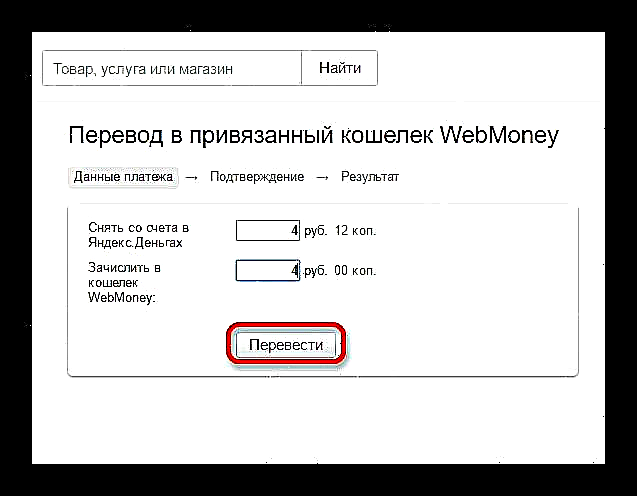
ວິທີທີ່ 2: ແລກປ່ຽນເງິນຕາ
ທາງເລືອກໃນການເຊື່ອມໂຍງບັນຊີບໍ່ ເໝາະ ສົມສະ ເໝີ, ເພາະວ່າການໂອນຍ້າຍສາມາດປະຕິບັດກັບກະເປົາເງິນຂອງຜູ້ອື່ນ. ສຳ ລັບກໍລະນີດັ່ງກ່າວ, ທ່ານຄວນເອົາໃຈໃສ່ກັບການບໍລິການແລກປ່ຽນເງິນຕາແລກປ່ຽນເງິນຕາ. ໃນກໍລະນີນີ້, ຜູ້ໃຊ້ພຽງແຕ່ຕ້ອງການກະເປົາເງິນໃນລະບົບ WebMoney ແລະເລກບັນຊີທີ່ຈະໂອນໃຫ້.
ໜ້າ ທາງການຂອງ Exchanger Money
- ເປີດເວັບໄຊທ໌ບໍລິການແລະເລືອກ "Emoney.Exchanger".
- ໜ້າ ໃໝ່ ຈະມີຂໍ້ມູນກ່ຽວກັບທຸກ ຄຳ ຮ້ອງສະ ໝັກ ສຳ ລັບການໂອນເງິນລະຫວ່າງລະບົບຕ່າງໆ. ຈັດຮຽງໂດຍການແປເພື່ອເທົ່ານັ້ນ Yandex.Money, ເລືອກປຸ່ມທີ່ ເໝາະ ສົມ.
- ຊອກຫາລາຍຊື່ຂອງ ຄຳ ຮ້ອງສະ ໝັກ. ຖ້າບໍ່ມີທາງເລືອກທີ່ ເໝາະ ສົມ, ໃຫ້ທ່ານກົດປຸ່ມ. "ສ້າງໃບສະ ໝັກ ໃໝ່".
- ຕື່ມຂໍ້ມູນໃສ່ໃນຂອບເຂດຕົ້ນຕໍໃນແບບຟອມທີ່ສະ ໜອງ ໃຫ້. ຕາມກົດລະບຽບ, ທຸກລາຍການຍົກເວັ້ນ "ເຈົ້າມີເທົ່າໃດ?" ແລະ “ ແປຫຼາຍປານໃດ” ຕື່ມຂໍ້ມູນໂດຍອັດຕະໂນມັດໂດຍອີງໃສ່ຂໍ້ມູນບັນຊີໃນລະບົບ WebMoney.
- ຫລັງຈາກປ້ອນຂໍ້ມູນ, ກົດປຸ່ມ "ສະ ໝັກ"ເຊິ່ງຈະມີໃຫ້ທຸກໆຄົນ. ທັນທີທີ່ມີບຸກຄົນທີ່ຍື່ນໃບສະ ໝັກ ວຽກງານຕ້ານການ, ການປະຕິບັດງານຈະຖືກເຮັດໃຫ້ ສຳ ເລັດແລະເງິນຈະຖືກຝາກເຂົ້າບັນຊີ.



ໂດຍໃຊ້ວິທີການເຫຼົ່ານີ້, ທ່ານສາມາດແລກປ່ຽນເງິນລະຫວ່າງສອງລະບົບ. ຈົ່ງຈື່ໄວ້ວ່າຕົວເລືອກສຸດທ້າຍສາມາດໃຊ້ເວລາຫຼາຍ, ເຊິ່ງບໍ່ ເໝາະ ສົມກັບການ ດຳ ເນີນງານທີ່ຮີບດ່ວນ.











